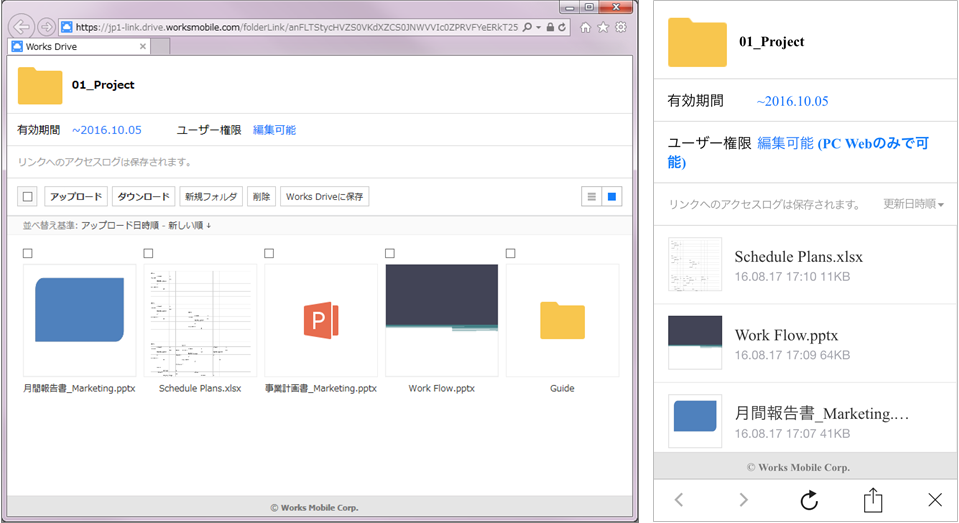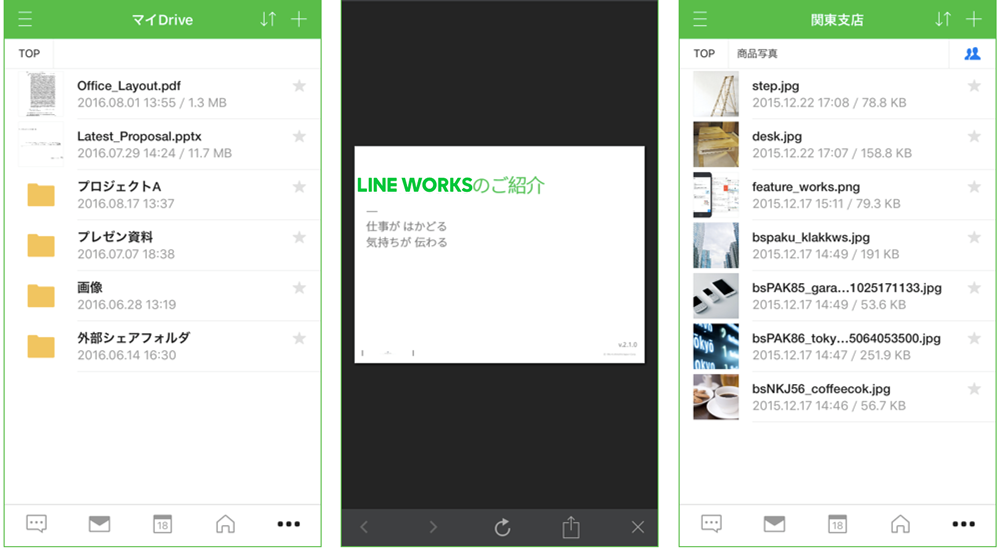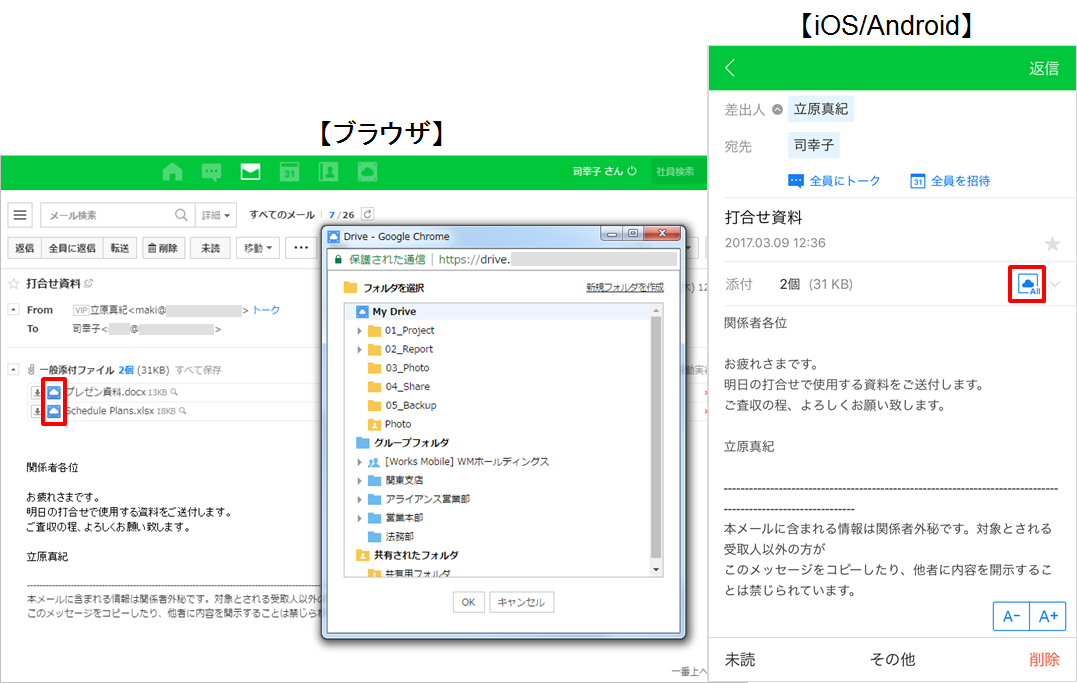仕事で資料を作成する際、その目的や用途により作成する資料の内容も形式(ワード、パワーポイント等)も異なります。同じように、目的や用途により作成した資料を共有する対象メンバーは異なります。
例えば、社内規定はワードで作成して、全社員に共有し、顧客への提案資料はパワーポイントで作成して、チームメンバーとのみ共有します。
LINE WORKSのDriveでは、全社フォルダとグループフォルダという2つの共有フォルダがあります。共有する資料(ファイル)の目的や用途に応じて、これら共有フォルダを使い分けることができます。
1. 社内規定など、全社員と共有したい資料は「全社フォルダ」で共有
全社フォルダにファイルを保存すれば、個別にメールで送付したり、特別な設定をしなくても、社内の全メンバーとファイルを共有できます。
社内規定や就業規則など、全社員が参照すべき資料は全社フォルダで共有すると便利です。全社フォルダは、すべてのメンバーが自由にフォルダを作成し、ファイルを保存・閲覧することができます。
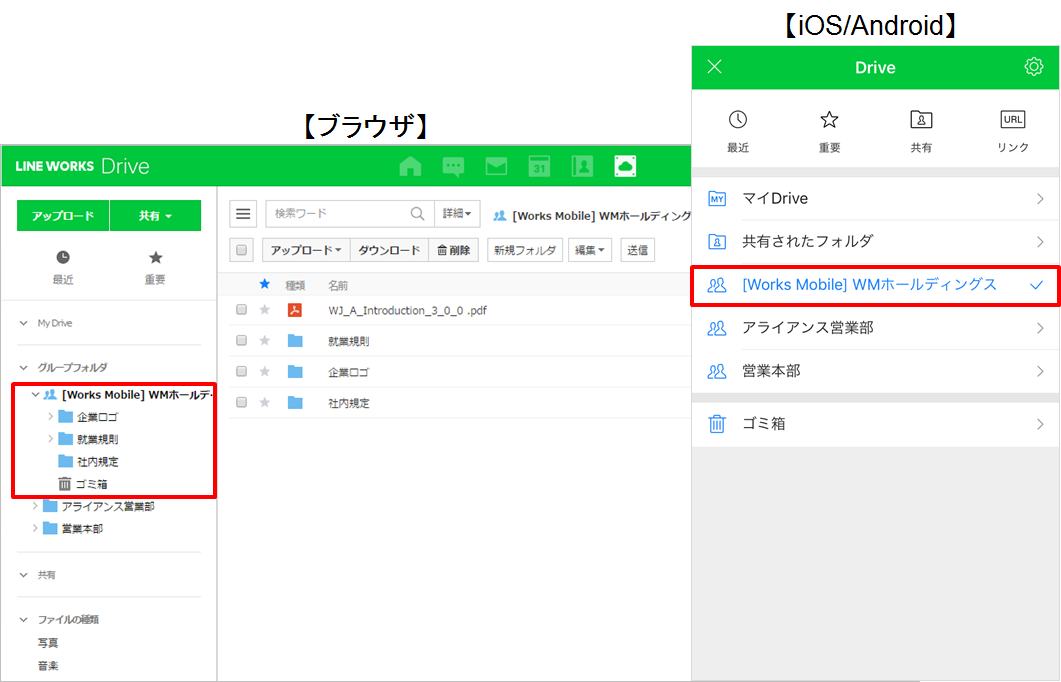
2. 提案書など、同じチームメンバーと共有したい資料は「グループフォルダ」で共有
自分が所属するグループフォルダにファイルを保存すれば、グループ内のメンバー全員とファイルを共有できます。
更新頻度の高い提案資料や製品紹介資料などは、グループフォルダに保存することで、わざわざ最新資料が添付されているメールを探したりすることなく、メンバーは常に最新の資料にアクセスすることができます。グループフォルダは、該当グループに所属するメンバーのみが自由にフォルダを作成し、ファイルを保存・閲覧することが可能です。
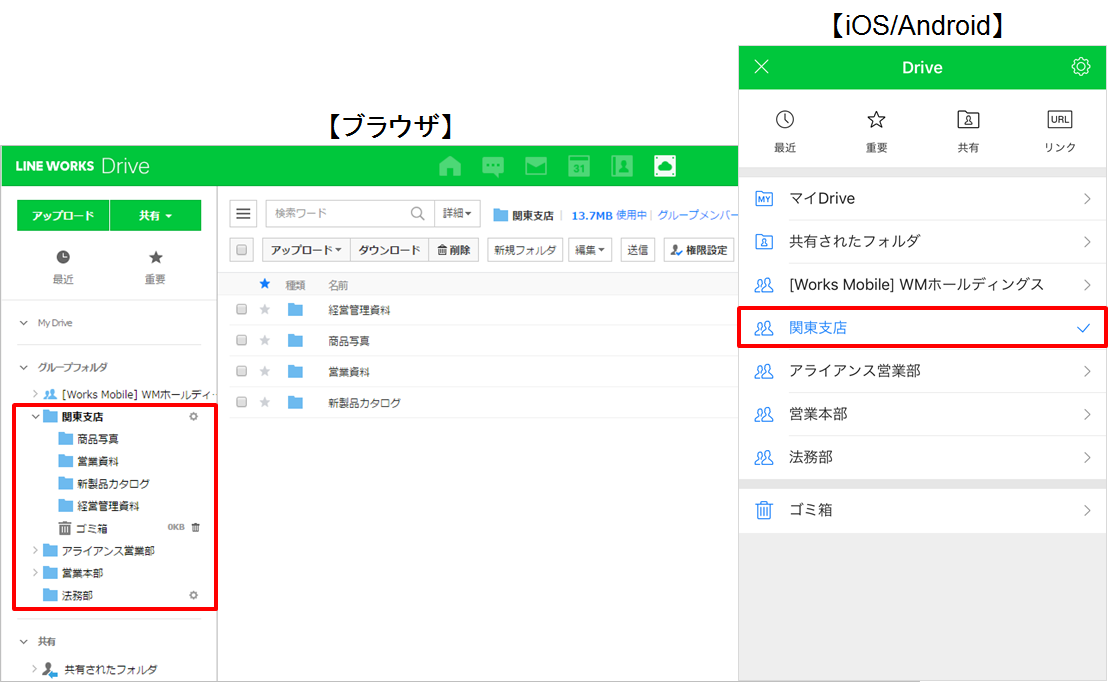
Driveの全社フォルダとグループフォルダをうまく活用することで、全社員やグループメンバーとの情報共有をより効率化・最適化することが可能です。
全社フォルダとグループフォルダは、LINE WORKSアプリを使ってスマホからも利用できます。